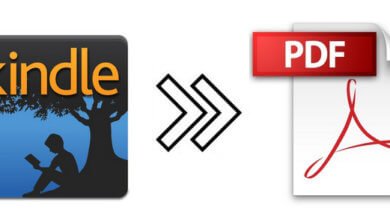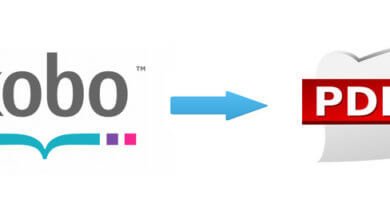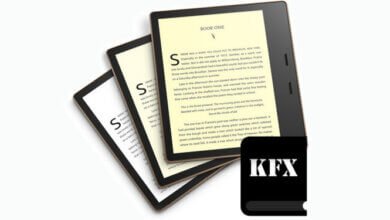Comment convertir un AAX en MP3
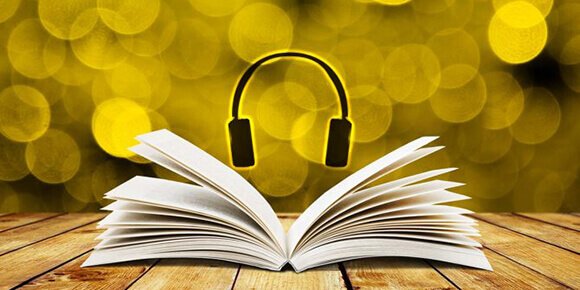
Êtes-vous intéressé par les livres audio ? Si oui, alors vous ne voudriez sûrement par manquer cet article. Qu’est-ce qu’un fichier AAX ? AAX est un format audio amélioré des livres audio Audible. Lorsque vous choisissez le format amélioré pour télécharger des livres audio de la bibliothèque Audible, vous pourriez alors vous retrouver avec des livres audio AAX avec la restriction Digital Rights Management. À cause de cette protection et de ces restrictions DRM d’Audible, vous ne pourrez pas écouter un livre audio AAX sur des lecteurs MP3. Voici 3 méthodes ingénieuses qui vous permettra de convertir des fichiers AAX en MP3.
Méthode 1 : Comment convertir un AAX en MP3 (Facile et rapide)
Audible Converter est un programme spécialisé dans la conversion de livres audio Audible en formats de fichiers plus fréquemment utilisés, comme le format MP3 par exemple. Étant le meilleur convertisseur de fichiers AAX/AA en MP3, Epubor Audible Converter est vraiment un outil facile à utiliser et très efficace. Il ne lui suffit que de quelques secondes pour achever une conversion. Il est même capable d’effectuer des conversions par lot de livres audio AAX Audible en MP3. L’équipe de recherche met continuellement à jour des détails concernant Audible Converter. Et le service clientèle répond aux demandes à une vitesse de flèche.
Étape 1 : Installer Audible Converter
Téléchargez gratuitement Audible Converter en toute sécurité sur votre ordinateur. Juste quelques secondes suffissent pour terminer l’installation. Enfin, ouvrez le logiciel.
Étape 2 : Ajouter les livres audio AAX dans Audible Converter
Il existe deux manières d’ajouter des livres audio AAX dans Audible Converter. La première méthode consiste à déplacer et à faire glisser les livres audio AAX dans le logiciel. La deuxième méthode consiste à cliquer sur le bouton « Add », puis d’ajouter les livres audio Audible en les recherchant via le dossier qui s’affichera à l’écran. Vous pourrez choisir tous les livres que vous voulez ajouter dans le puissant convertisseur de livres Audible AAX en MP3.

Étape 3 : Diviser en chapitres ou éditer les métadonnées d’Audible (Facultatif)
Il y a 90 % d’utilisateurs d’Audible qui désirent pouvoir utiliser un outil qui puisse les aider à convertir des fichiers Audible en MP3, tout en offrant la possibilité de diviser certains chapitres. La bonne nouvelle ici, c’est que cet outil supporte cette fonction à merveille.

Vous aurez tout simplement besoin de cliquer sur l’icône « Option » et une nouvelle fenêtre d’édition s’affichera à l’écran pour vous permettre d’éditer les chapitres d’Audible. Veuillez sélectionner l’option « Split by Chapters ».
Astuce : Vous pouvez également diviser des livres Audible par longueurs ou par segments.
Il vous sera aussi possible de personnaliser les métadonnées des fichiers Audible avec le programme Audible Converter. Il vous permet d’éditer le titre, l’album, l’artiste, les droits d’auteur, l’année, le genre et les commentaires.

Étape 4 : Convertir les AAX d’Audible en MP3
Sélectionnez le format « MP3 » en tant que format de sortie. Enfin, cliquez sur le bouton « Convert to MP3 ». Vous verrez alors une barre de progression du processus de conversion.

Juste quelques secondes suffiront pour compléter la conversion. Le dossier de sortie s’affichera automatiquement à l’écran. Si vous avez choisi de diviser des chapitres d’un livre, vous retrouvez le fichier final comme affiché ci-dessous.
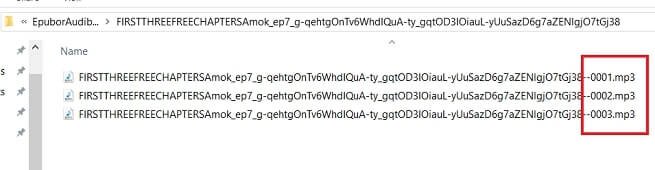
Voyez comme c’est facile. Il ne suffit que d’un seul clic pour obtenir des livres audio sans perte de qualité avec Audible Converter. Essayez-le vous-même !
Question : Où sont stockés les fichiers AAX sur votre ordinateur ?
Mais qu’en est-il si vous utilisez l’application Windows d’Audible sur un ordinateur Windows 10 ? Les fichiers aax seront enregistrés dans le répertoire suivant : appdata/Local\Packages/AudibleInc.AudibleforWindowsPhone…/LocalState/Content.
Pour plus d’informations, vous pouvez lire l’article Où sont stockés les livres audio Audible sur PC/MAC/Android/Kindle Devices.
Question : J’ai remarqué que les nouveaux fichiers Audible récemment téléchargés sont sous le format aaxc (sur l’application Audible de mon appareil Android). Est-il possible de convertir des fichiers aaxc en mp3 ?
Question : Il faut trop de temps pour convertir des fichiers aax, est-il possible d’accélérer le processus ?
Question : Existe-il une solution qui puisse m’aider à conserver les chapitres après la suppression DRM ?
Méthode 2 : Comment convertir gratuitement un AAX en MP3
Audible Chapters est un logiciel gratuit qui permet de convertir des fichiers AAX en MP3. Après de nombreuses mises à jour, la version 3.3 est enfin disponible. Ce programme est totalement gratuit et est spécialisé dans la conversion en lot de fichiers AAX/WAV.
Mais certains pourraient remarquer qu’en utilisant ce logiciel gratuit, la durée de conversion est vraiment longue. Il a fallu 3 minutes pour obtenir un livre audio AAX de 7 minutes. De plus, lors de la conversion, l’ordinateur ne peut pas marcher de manière fluide. Il n’est également pas possible de faire des conversions en lot.
Même si ces problèmes sont présents, vous pouvez toujours essayer ce logiciel en suivant les étapes ci-dessous.
Étape 1 : Télécharger Audible Chapters
Téléchargez le fichier AudibleChapters33.zip, puis décompressez-le. Vous pouvez alors y retrouver des fichiers qui vous seront utiles.
Étape 2 : Exécuter AudibleChaptersGUI.exe
Démarrez le fichier d’installation AudibleChaptersGUI.exe. Si vous souhaitez convertir des fichiers AAX en MP3, alors veuillez sélectionner la première option présentée dans la fenêtre qui s’affichera à l’écran. Après cela, la vraie interface de conversion apparaîtra.
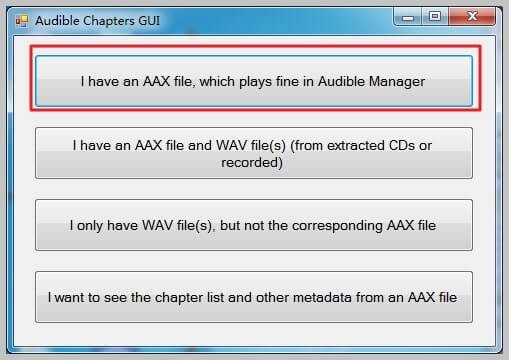
Étape 3 : Convertir un fichier AAX en MP3
Choisissez un fichier AAX ainsi que l’emplacement de sortie. Cochez la case « MP3 » dans « Compression Options ». Cliquez ensuite sur le bouton « Start ». Le reste des options par défaut est déjà parfait pour la conversion, il n’est pas nécessaire de les modifier. Bien entendu, vous pourrez voir plus d’options que vous pouvez utiliser. Modifiez librement les configurations selon vos préférences.
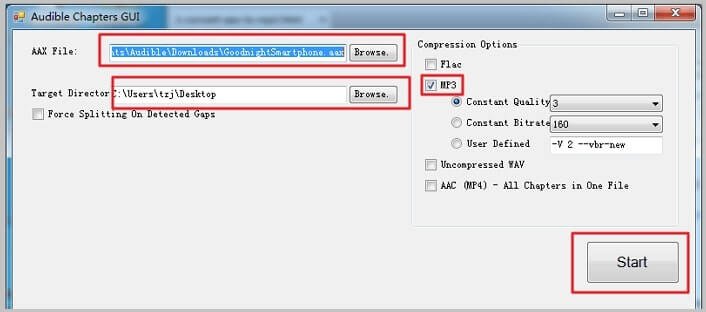
Une fois que vous aurez cliqué sur le bouton « Start », les options seront grisées et vous ne pourrez plus les modifier. Les informations concernant le processus de conversion seront affichées dans la colonne « Status/Result ». Si votre livre audio AAX est très lourd, alors vous pouvez vous attendre à rester devant l’écran « Decoding audiobook using audible library » pour un bon moment.
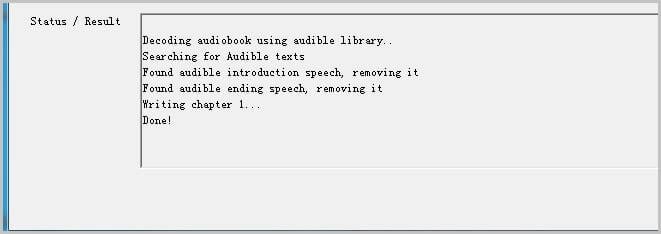
La durée du processus de conversion dépend de la taille de votre livre audio. Veuillez donc attendre patiemment. Lorsque la conversion sera terminée, une nouvelle fenêtre s’affichera à l’écran pour compléter le processus. Cliquez sur le bouton « OK ». Vous verrez la mention « Status/Result » dans le message de réussite.

Après la conversion, un nouveau dossier sera automatiquement créé et nommé comme étant le livre audio AAX. Vous pourrez retrouver votre fichier MP3 dans ce dossier. Certains utilisateurs ont remarqué que le fichier mp3 était séparé en différents chapitres.
Si vous souhaitez convertir un autre livre audio AAX, alors vous aurez besoin de fermer le logiciel et de recommencer à partir de l’étape 2. Il n’y a pas de fonctionnalité permettant la conversion par lot avec cette méthode.
Méthode 3 : Comment convertir un AAX en MP3 en ligne
Cette méthode est vraiment simple, vous avez tout simplement besoin de charger les fichiers AAX voulus et de choisir le format MP3 en tant que format de sortie. Certains convertisseurs pourraient vous demander d’entrer une adresse e-mail pour pouvoir vous envoyer les fichiers MP3 convertis.
Voici le lien du convertisseur en ligne : https://online-audio-converter.com/.
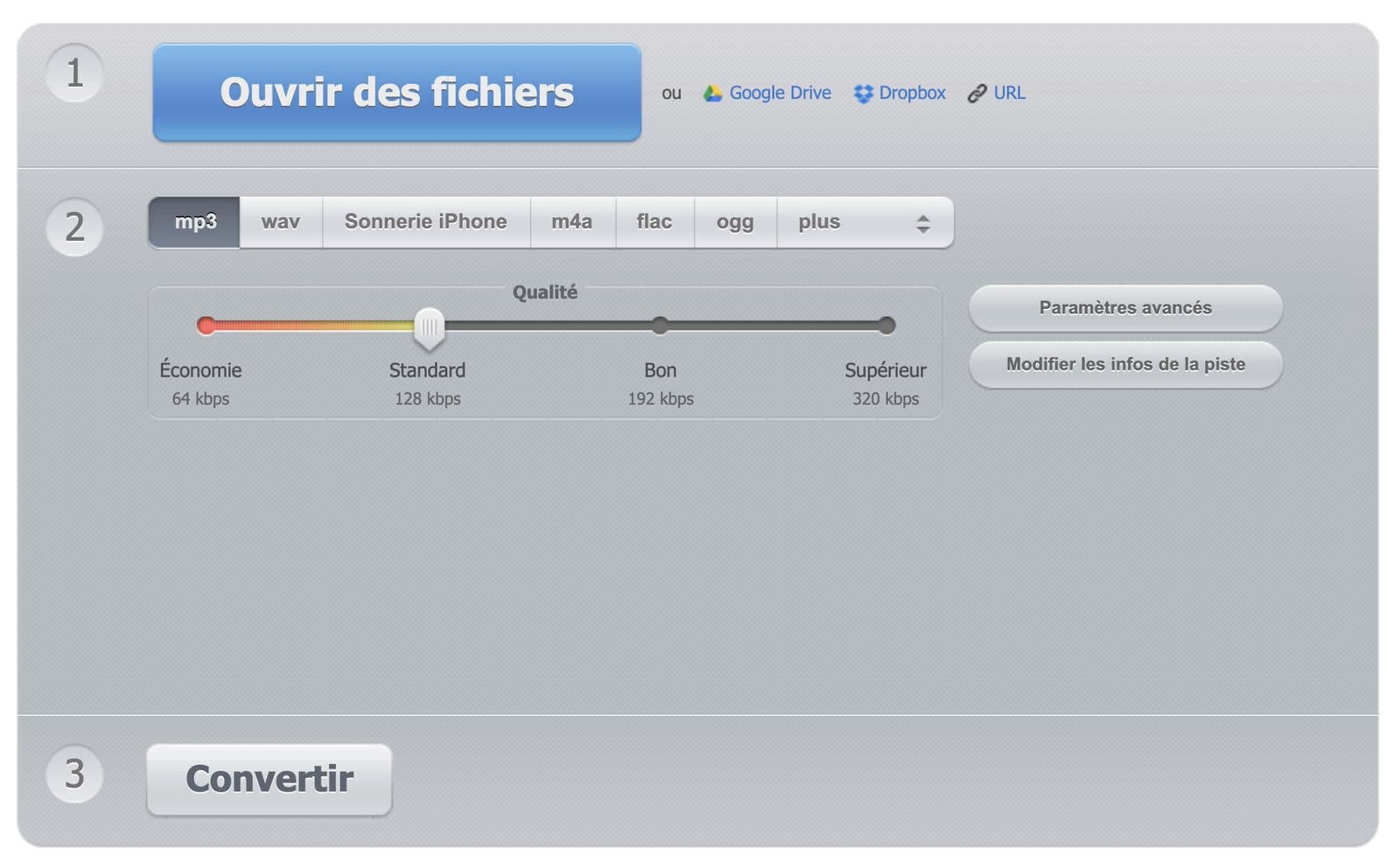
C’est vraiment très facile. Mais le seul désavantage ici, ce sont les publicités présents sur le site web de conversion. Qui aime les publicités ?
Conclusion
Voici quelques détails sur les 3 méthodes qui ont été mentionnées ici. La conversion de fichiers AAX en MP3 est maintenant un simple jeu d’enfant pour vous. Ces méthodes vous permettront de profiter plus librement de vos livres audio Audible.